我们有时候在更新或者重装系统之后经常会遇到电脑无法正常的发出声音,这可能是因为声卡的驱动没有安装或者版本不正确,因此需要去将其卸载重装,那么要如何操作呢?下面就来和小编一起看看Win10声卡驱动卸载重装的方法吧。
win10声卡驱动怎么卸载重装
1、首先右键点击“此电脑”,然后点击“属性”。
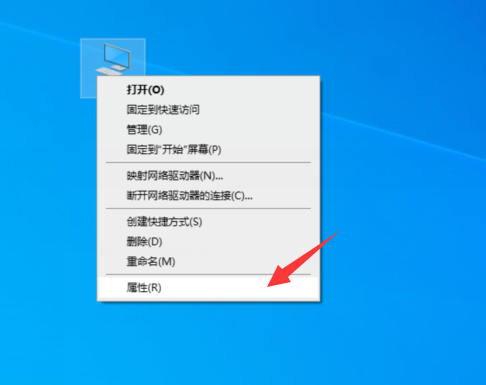
2、然后点击左侧的“设备管理器”。
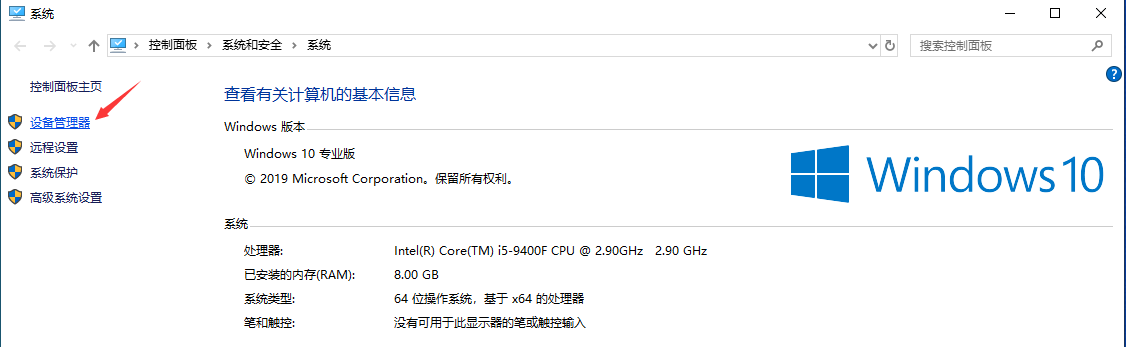
3、点开“声音、视频和游戏控制器”,找到声卡驱动并右键点击,选择卸载设备。
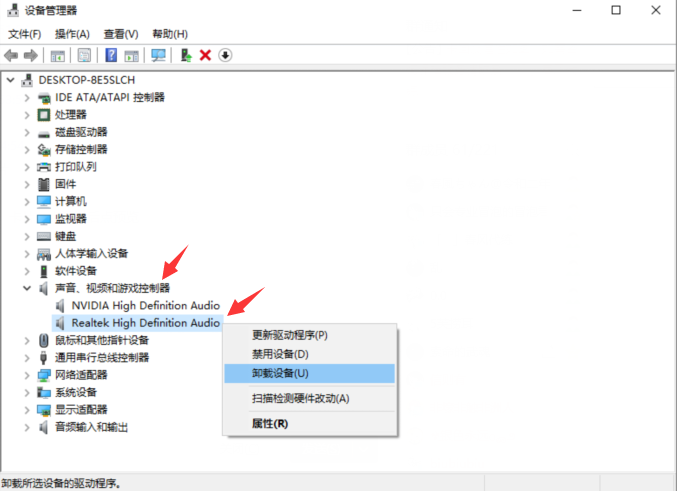
4、接下来通过其他驱动工具重新安装声卡驱动即可。
 本篇电脑技术文章《Win10声卡驱动怎么卸载重装?Win10声卡驱动卸载重装的方法》由下载火(xiazaihuo.com)纯净系统之家网一键重装软件下载平台整理发布,下载火系统重装工具网可以一键制作系统启动盘,也可在线一键重装系统,重装好的系统干净纯净没有预装软件!
本篇电脑技术文章《Win10声卡驱动怎么卸载重装?Win10声卡驱动卸载重装的方法》由下载火(xiazaihuo.com)纯净系统之家网一键重装软件下载平台整理发布,下载火系统重装工具网可以一键制作系统启动盘,也可在线一键重装系统,重装好的系统干净纯净没有预装软件!Win10开机屏幕狂闪不停怎么办?Win10开机屏幕狂闪不停解决教程
虽然现在Win10系统已经越来越稳定了,但还是有些用户在使用的时候发现开机屏幕狂闪不停,这导致我们无法正常的去使用电脑,那么遇到这种情况应该怎么办呢?下面就和小编一起来看看Win10开机屏幕狂闪不停解决教程吧。






